“我將Adobe Acrobat Reader下載到我的Windows桌面上。現在我收到了我的合作夥伴提供的PDF文件,並希望對PDF文件進行一些更改。但是Acrobat X Pro似乎沒有編輯功能。如何使用Adobe Reader進行編輯? 編輯PDF文件?"
Adobe Acrobat Reader是可用於台式機和移動平台的免費PDF閱讀器。 您可以使用它來查看,打印和註釋PDF文件。 要使用此閱讀器編輯PDF文件,您需要購買其商業許可證。 在此頁面中,我們將向您展示如何使用Adobe PDF編輯器編輯PDF文件。
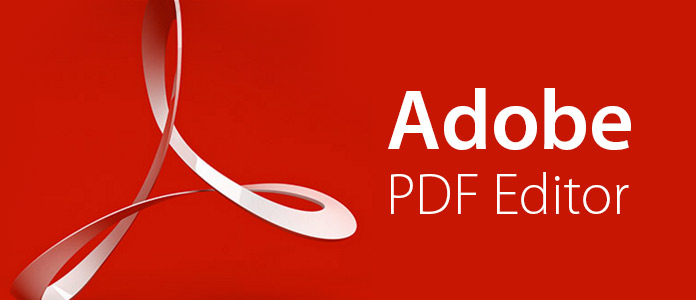
要使用編輯功能,您需要選擇正確的Adobe Acrobat版本。 檢查 計劃和定價 找到最匹配的版本,Adobe Acrobat Pro DC每月$ 14.99,即可享受所有編輯功能。
這種截圖方式對於三星手機來說是獨一無二的。 您只需要一個手掌滑動快捷方式的手勢即可截屏。
步驟 1 您需要註冊一個Adobe Acrobat帳戶才能免費試用Adobe Acrobat Pro DC。
步驟 2 下載該exe。 歸檔到您的計算機。 雙擊安裝程序以完成。 如果您以前安裝了舊版本,則先前的版本將被卸載。
下載適用於Windows的Acrobat Pro DC:
http://trials3.adobe.com/AdobeProducts/APRO/Acrobat_HelpX/win32/Acrobat_DC_Web_WWMUI.exe
下載Mac版Acrobat Pro DC:
http://trials3.adobe.com/AdobeProducts/APRO/Acrobat_HelpX/osx10/Acrobat_DC_Web_WWMUI.dmg
該軟件將檢測您的計算機系統信息,並將匹配的版本下載到您的計算機。
此PDF編輯器與以下系統兼容:
在線瀏覽器:
步驟 1 下載後,在Windows或Mac計算機上安裝並運行Adobe PDF編輯器。 這裡我們以Mac版本為例。 單擊“文件”將PDF文件導入該程序。
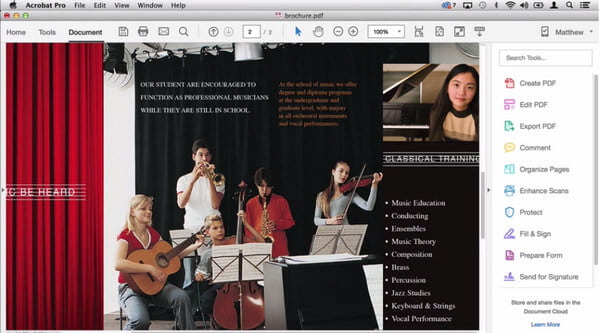
步驟 2 點擊“編輯PDF”進入PDF文件的編輯界面。
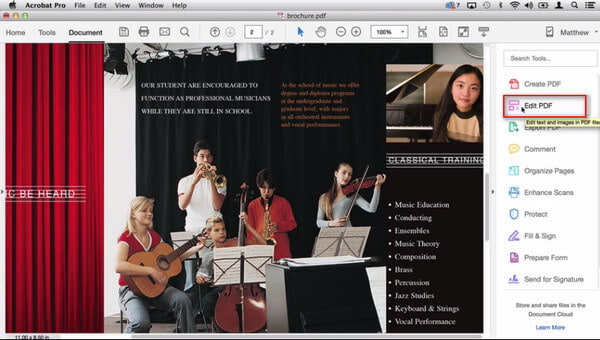
編輯文字
單擊“添加文本”開始將文本單詞添加到PDF文件。 在這裡您可以調整格式(字體,大小,對齊方式)。
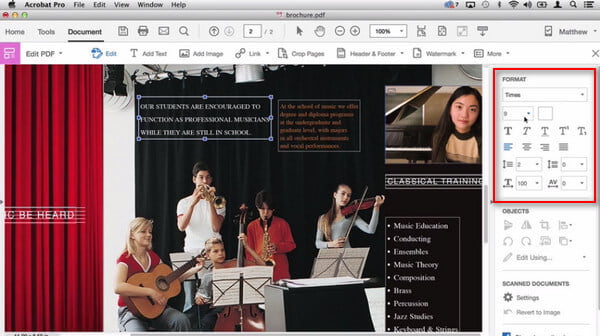
編輯圖像
單擊要編輯的圖像,然後可以使用“對象”功能來翻轉,旋轉,裁剪,替換所選圖像。 或使用Adobe Photoshop進一步編輯圖像。
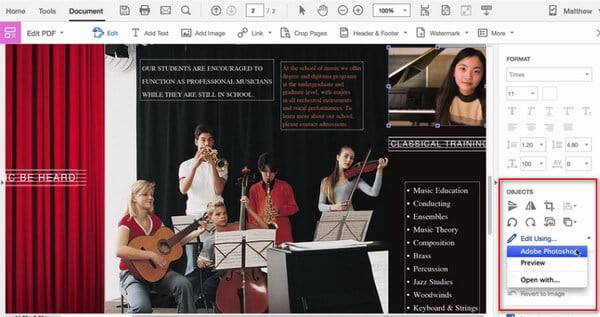
編輯連結
單擊“鏈接”以添加/編輯Web鏈接,或刪除Web鏈接,您也可以附加所有鏈接或查看Web鏈接。
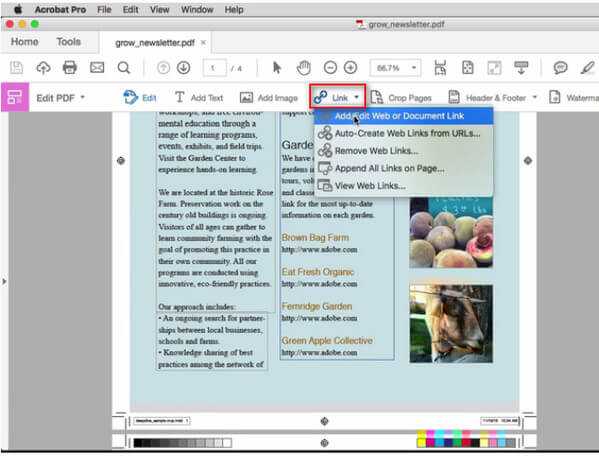
裁剪頁面
點擊“裁剪頁面”開始 裁剪PDF頁面。 您可以自由設置頁面範圍,邊距控件和頁面大小值。
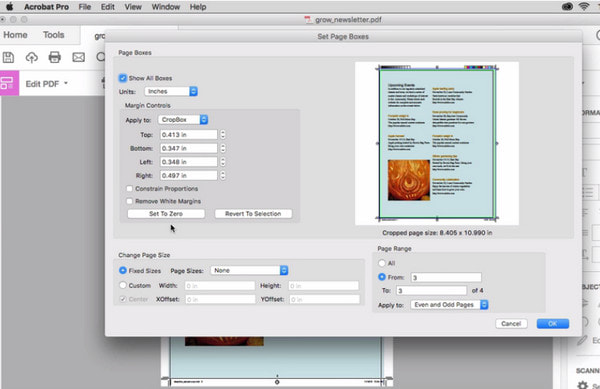
編輯頁腳和頁眉
單擊“頁眉和頁腳”以添加,更新或刪除頁眉和頁腳。
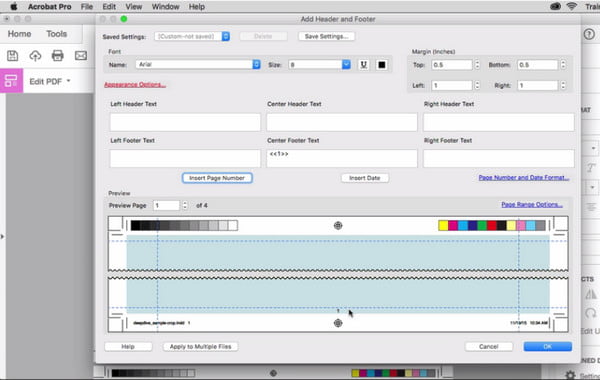
編輯水印
單擊“水印”以添加,更新或刪除水印。 您可以設置文本或圖像,調整大小,容量,範圍頁面,位置等以添加水印。
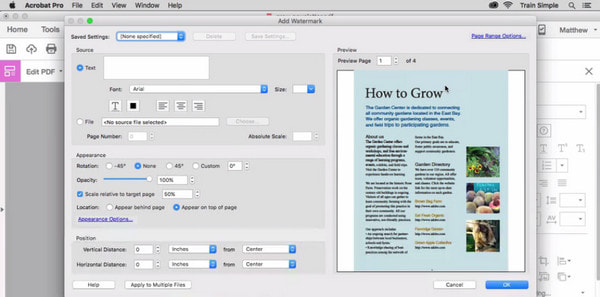
儲存至雲端
進行所有編輯更改後,您可以將編輯的PDF文件保存到雲中。 單擊“文檔”>“另存為”>“文檔雲”,將已編輯的PDF存儲在此處。
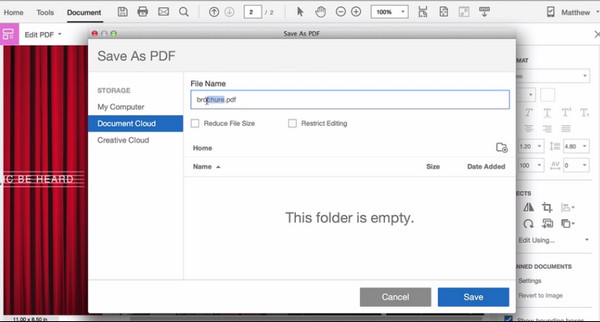
對於更多的編輯功能,您將可以單擊“更多”來使用它們。
Adobe Acrobat Pro DC不是專業的PDF編輯器。 編輯功能是其強大的PDF功能之一(創建PDF,導出PDF,註釋,增強掃描,保護,填充和簽名,準備表格等),因此您不可避免地將其視為理想的PDF編輯器。 而且,此PDF編輯程序的價格對於所有功能來說都是高端的,而不僅僅是編輯器。 因此,如果您尋求專業的PDF編輯器,那麼Adobe Acrobat Pro DC可能不是理想的選擇。 獲取Adobe PDF編輯器替代品將是必要的。
Foxit PDF編輯器,也稱為PhantomPDF,是專業的PDF編輯器,可讓您輕鬆編輯段落,文本,圖像,PDF頁面等。 瀏覽這篇文章以了解更多信息 福昕PDF編輯器 作為Adobe PDF編輯器的替代品。
在這裡,您可以得出以下結論:Adobe PDF編輯器不是真正的PDF編輯器,而是擁有可幫助您編輯PDF文件的編輯功能的Adobe Acrobat軟件。 希望此頁面能深入了解Adobe PDF編輯器的下載,教程和替代方法。